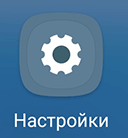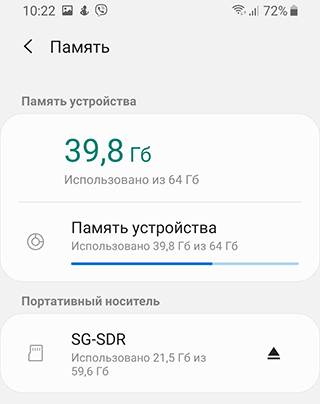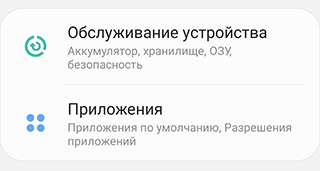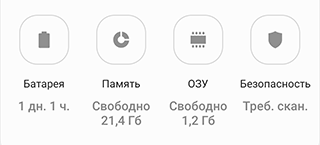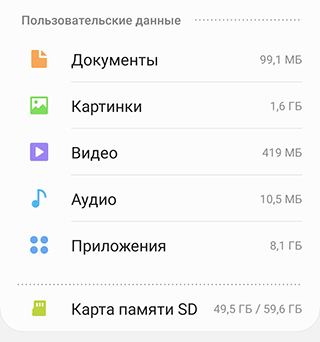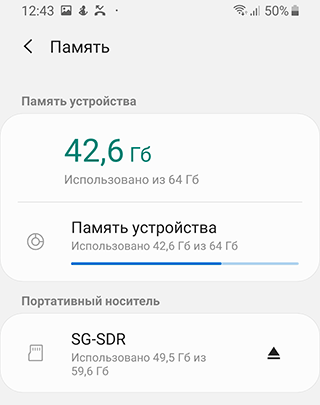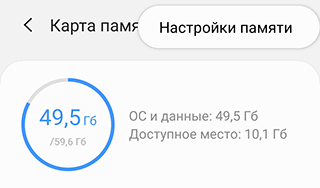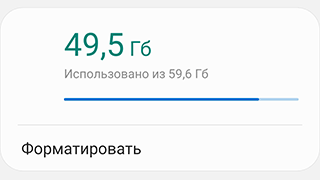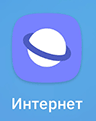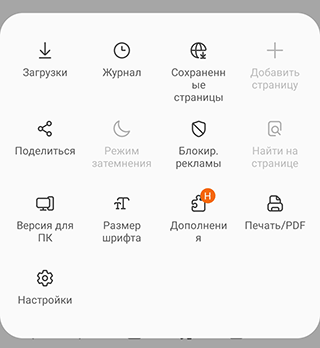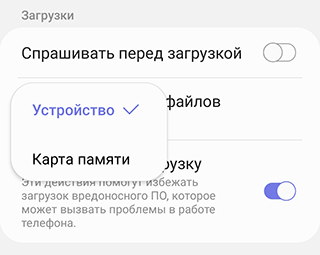- Использование SD-карты в качестве внутренней памяти Android
- SD-карта в качестве внутренней памяти на Android 6 >
- SD карта как основная память: достоинства и недостатки
- Инструкция для Android 7 – 8
- Инструкция для Android 9 – 10
- Нужно ли форматировать карту памяти перед использованием?
- Что делать, если функция Adoptable Storage недоступна
- Делаем SD-карту расширителем основной памяти
- Сохраняем файлы из Интернета на карту памяти
- SD-карта как внутренняя память на Samsung Galaxy
- Работает ли Adoptable Storage в 2020 году в Android 9 и 10?
- Как с картой памяти увеличить оперативку на Андроиде — способы 2021 года
- Почему быстро заполняется оперативная память
- Что такое оперативная память
- Как понять, что оперативка заполнена
- Почему пишет, что память заполнена, если на телефоне ничего нет
- Можно ли увеличить оперативную память на телефоне Андроид за счет карты памяти
- Как расширить оперативную память за счет флешки
- Без рут прав
- Альтернативные способы увеличения ОЗУ в телефоне
- Через приложения
- Без них
- Почему оптимизаторы не помогут
Использование SD-карты в качестве внутренней памяти Android

Объемы информации, потребляемой пользователями устройств, растет. Многим не хватает внутренней памяти смартфонов для хранения всего необходимого. Большим спросом пользуются карты памяти, позволяющие увеличить пространство на смартфоне. Зачастую sd карты имеют больший объём, нежели внутренняя память.
Cегодня мы расскажем, как преобразовать SD-карту во внутреннее хранилище телефона.
Содержание:
SD-карта в качестве внутренней памяти на Android 6 >
Настройка SD-карты в качестве внутреннего хранилища на Android — это простая задача. Обратите внимание, что SD-карта будет отформатирована во время процесса, поэтому не забудьте сделать резервную копию данных, скопировав их на ПК.
Вполне возможно, что функция Adoptable Storage отсутствует, даже если телефон оперирует под управлением Android 6 >. Возможно, производитель устройства форсированно отключил эту функцию в целях безопасности.
Однако существуют методы с использованием командной строки, которые позволяют принудительно заставить устройство использовать носитель в качестве внутреннего хранилища.
Вот инструкция по адаптации SD-карты как внутренней:
- Вставьте SD-карту в телефон Android и дождитесь ее обнаружения.
- Теперь откройте Настройки.
- Прокрутите вниз и перейдите в раздел «Хранилище» (или Обслуживание устройства >Память).
- Нажмите на название вашей SD-карты.
- Нажмите на три вертикальные точки в правом верхнем углу экрана.
- Нажмите на пункт Настройки хранения.
- Выберите опцию Форматировать как внутреннюю.
Нажмите на «Стереть и отформатировать», если вы хотите отформатировать SD-карту как внутреннюю память. - Если Android обнаружит, что ваша SD-карта работает медленно, Андроид сообщит об этом. Нажмите OK, чтобы продолжить.
- Вы можете начать переноса данных сейчас или сделать это позже.
- Нажмите Готово, чтобы завершить адаптацию хранилища для вашей SD-карты.
SD карта как основная память: достоинства и недостатки
- SD-карта не заменяет внутреннее хранилище полноценно, а лишь расширяет его объём.
- SD-карты, являясь подключаемым устройством хранения, неминуемо будут работать медленнее, чем «родной» внутренний диск.
- Работоспособность SD-карт напрямую будет зависеть от производительности смартфона.
- Если скорость работы с накопителем несовместима со скоростью работы устройства, то ваш смартфон просто не будет использовать потенциал накопителя на 100%.
- Ваш ПК будет видеть исключительно один модуль памяти и лишь тот, который установлен в качестве основного, несмотря на то, что в настройках, непосредственно, самого смартфона внутреннее хранилище и SD-карта разделены.
- Некоторые программы и данные будут устанавливаться на «родной» для телефона носитель памяти, даже если как основной будет указана карта памяти.
Инструкция для Android 7 – 8
Чтобы установить SD-карту как основное запоминающее устройство на Android 7 – 8, необходимо:
- Установить SD-карту в телефон правильно (опционально)
- Проверить совместимость носителя с вашим смартфоном (опционально)
- Перейти во вкладку «Хранилище» в настройках.
- Убедиться, что в качестве съёмного накопителя используется вставленная sd карта.
- Выбрать непосредственно SD-карту, тапнув по ее названию.
- Тапнуть на три точки в правом верхнем углу экрана.
- Перейти в подпункт «Настройки».
- Здесь вы уже сможете установить носитель в качестве основного хранилища, предварительно отформатировав карту памяти.
Данные инструкции наиболее актуальны для Android 7 – 8, однако и на более поздних версиях ОС различия в алгоритме установки карты незначительны.
Инструкция для Android 9 – 10
- Найти в настройках Android раздел «Обслуживание устройства».
- Нажать на кнопку Память, — здесь собрана информация о внутреннем и внешних носителях.
- Тапнуть по необходимой SD-карте.
- На следующем экране, нажать на кнопку меню справа сверху (три точки), перейти в настройки хранилища.
- Установить данное хранилище как устройство по умолчанию
- Отформатировать карту памяти (опционально).
Нужно ли форматировать карту памяти перед использованием?
Обратите внимание, что процесс привязки карты к смартфону в качестве основного хранилища необратим без потери данных, поскольку устройство, в целях безопасности, передаёт данные на накопитель, используя коды шифрования, уникальные для конкретного девайса. Таким образом, вы лишаетесь возможности использовать эту SD-карту с любыми другими смартфонами и читать данные с неё до тех пор, пока она привязана к смартфону как основной накопитель.
Что делать, если функция Adoptable Storage недоступна
Существует ряд смартфонов, на которых данные функции могут быть недоступны. Со сложностями при попытке использования SD-карты как основного хранилища информации на смартфоне могут столкнуться, например, владельцы устройств от LG, а также пользователи Samsung Galaxy S7-S9, и серии Galaxy Note. На данных моделях смартфонов также существует способ установить и отформатировать внешнюю память в качестве внутренней с использованием ADB Shell. Будьте аккуратны, данный способ подходит исключительно для опытных пользователей, поскольку может грозить серьезными проблемами с вашим смартфоном, поскольку предполагает настройку операционной системы вручную через командную строку.
После подключения смартфона с SD-картой, выполнения необходимых действий по установке ПО, отладке по USB и запуска командной строки с помощью софта, для установки внешнего носителя в качестве внутреннего необходимо ввести следующие:
скопировать или записать идентификатор диска, выглядящий как disk:NNN,NN
sm partition disk:NNN,NN private
По выполнении этих действий карта должна быть отформатирована, закройте приложение ADB Shell, а на смартфоне в разделе параметров хранилища перейдите к SD-карте и вызвав меню, нажав на три точки в верху экрана и перенесите данные на носитель со смартфона. Без этого шага, данные продолжат устанавливаться на внутренний диск. После этого SD-карта должна начать восприниматься вашим смартфоном как устройство внутренней памяти.
Существует ещё один путь, благодаря которому можно сменить приоритеты по установке данных на телефоне это использование прав Root-доступа через приложения по типу Root Essentials, однако данный метод является довольно рискованным и строго противопоказан, если вы владелец устройства на старой версии Android.
Делаем SD-карту расширителем основной памяти
Использовать полноценно можно лишь встроенный модуль памяти. Добавление SD-карты не добавит объем основному модулю, а лишь послужит ему альтернативой.
Если использовать SD-карту не в качестве основного хранилища, а как расширитель памяти для хранения определенных приложений и файлов, вам понадобится приложение Link2SD из официального магазина Google Play.
Link2SD позволит в несколько шагов переносить приложения (даже те, которые не переносятся стандартными методами) с внутреннего хранилища на внешнее. Для этого необходимо:
- Установить Link2SD и открыть приложение.
- В главном меню выбрать то устройство, которое необходимо использовать как основное по умолчанию.
- Тапнуть по кнопке «Перенести на SD-карту».
Сохраняем файлы из Интернета на карту памяти
Если вы используете телефон Samsung с ОС Android 9,
- Перейдите в приложение «Интернет».
- Перейдите в секцию «Настройки».
- Тапните по пункту «Веб-сайты и загрузки».
- Укажите «Место сохранения файлов».
- Тапните по пункту «Карта памяти».
- Настройки применены.
В некоторых устройствах данные настройки отсутствуют. Связано это с тем, что
- вы открыли не приложение Интернет, а браузер Chrome или другой сторонний.
- карта памяти не читается либо не предусмотрена в данном мобильном устройстве.
SD-карта как внутренняя память на Samsung Galaxy
Как я уже говорил ранее, производители устройств могут контролировать эту функцию. Samsung давно отключила доступное хранилище на своих устройствах Android. Причина: компания не может контролировать быстродействие аппарата при такой модификации.
Для тестирования, я вставил SD-карту в Galaxy S8, чтобы узнать, изменилось ли что-нибудь в новом интерфейсе в Android One. Оказывается, что нет.
Кроме того, Samsung создала соответствующую веб-страницу которой подтверждается, что планшеты и телефоны Galaxy не поддерживают Adoptable Storage, поскольку это «снизит общую производительность» устройства.
Тем не менее, ходят слухи, что Samsung рано или поздно внедрит эту функциональность на свои устройства.
Работает ли Adoptable Storage в 2020 году в Android 9 и 10?
Функция адаптивного хранилища появилась в Android Marshmallow и предназначена для устройств Android с небольшим внутренним пространством. На дворе 2020 год, и внутреннее хранилище в наши дни не столь существенная проблема. Тем не менее, проверим некоторые устройства на возможность форматирования карты памяти под внутренней формат. Функция будет проверяться на Android 9 и Android 10.
Для Android 9 я использовал Motorola и смог использовать опции «Форматировать как внутренний» для карты microSD.
Я установил ту же карту microSD на Nokia 8.1 под управлением Android 10, но подходящей функции хранения там не было.
У меня есть другие устройства Android 10, но ни на одном из них нет слота для карт памяти microSD. Это регулярная проблема, с которой я сталкиваюсь. В любом случае, я постараюсь протестировать Adoptable Storage на других устройствах Android 10 и обновлю результаты здесь.
Источник
Как с картой памяти увеличить оперативку на Андроиде — способы 2021 года
Оперативная память на Андроид-устройстве нередко становится причиной различных проблем, быстро заполняясь под завязку системными файлами и другим «мусором». Это негативно сказывается на быстродействии системы, попутно вызывая не самые приятные эмоции у владельца. Но как показывает профессиональный опыт, существует способ расширить ОЗУ за счет карты microSD, которая исполнит функцию виртуального накопителя.
Почему быстро заполняется оперативная память
Каждый смартфон обладает определенным размером оперативной памяти, которая отвечает за скорость его процессора и, как следствие, реагирования на запуск и дальнейшую эксплуатацию различных приложений. Нередко у пользователей возникают проблемы в связи с быстрым заполнением ОЗУ, хотя эту проблему вполне реально решить, если прибегнуть к некоторым рекомендациям специалистов.
Что такое оперативная память
Оперативная память хранит временную информацию и команды, которые передают ей запущенные приложения. Если смартфон отключить, то все данные исчезнут, и восстановить их уже не удастся.
Кроме того, достаточный запас оперативной памяти позволяет устройству работать быстрее и запускать несколько «тяжелых» программ одновременно. Поэтому при покупке смартфона специалисты рекомендуют уделять особое внимание ОЗУ.
Каким бы ни был изначально объем ОЗУ, со временем он заполняется, что не самым благоприятным образом влияет на производительность устройства
Как понять, что оперативка заполнена
Каждый пользователь без проблем сможет понять, что оперативная память заполнена. В таких случаях устройства начинают медленно и с ошибками запускать закрытые программы, внезапно перезагружаться и перегреваться.
Ярким признаком заполненной памяти является зависание системы или приложений.
Если подобное стало происходить на регулярной основе, то впору что-то думать с оперативкой, учитывая тот момент, что разработчики нашли способы улучшить производительность системы, расширив объемы памяти.
Почему пишет, что память заполнена, если на телефоне ничего нет
Практически каждый владелец смартфонов на операционной системе Android сталкивался с проблемой переполненной памяти. Когда оповещение появляется впервые, многие пребывают в недоумении – персональных данных сохранено немного, а накопитель все равно забит. В поисках решения проблемы многие обращаются в сервисные центры, опрометчиво полагая, что неисправен сам смартфон.
Но на деле ситуации намного проще, чем кажется.
К главным причинам, которые вызывают преждевременное заполнение памяти, относят:
- Переполненный кэш. Ранее открытые программы, ссылки в браузере, загруженные медиафайлы – чтобы устройство долго не раздумывало при каждом повторном их открытии, все это сохраняется в кэш. И если не проводить его систематическую очистку, то продуктивность системы может существенно снизиться.
- Остаточные или ненужные файлы. Забытые видео или неудачные фотографии, устаревшая музыка, приложения, документы и многое другое – все это заполняет драгоценное место в хранилищах. Чтобы решить проблему с нехваткой памяти, следует внимательно изучить содержимое телефона и почистить его.
- Скрытая папка thumbnails. На смартфонах с ОС Android существует особая директива, которую невозможно найти в обычном меню. Она расположена в папке DCIM, которая хранит фотографии и видео, храня эскизы медиафайлов, чтобы смартфону было проще подгружать плитки-миниатюры. И если систематически не проводить чистку, то она может занимать до 1 Гб.
Как видите, внутренняя память телефона легко засоряется ненужными файлами, большинство из которых система создает автоматически.
Чтобы частично решить проблему, достаточно купить карту памяти microSD. После активации телефон будет автоматически сохранять медиафайлы, документы, приложения и многое другое сразу на накопитель, что существенно снизит нагрузку на внутреннюю память и всю систему в целом.
Игнорировать проблемы заполненной памяти не получится — устройство будет тормозить даже при выполнении самых простых повседневных сценариев, а значит, придется искать оптимальное решение для частичной очистки ОЗУ
Можно ли увеличить оперативную память на телефоне Андроид за счет карты памяти
Каждый пользователь, который разобрался в особенностях функционирования смартфона, сможет без особых проблем расширить его хранилище. Для этого достаточно купить чистую SD-карту, установить ее на устройство и произвести первичную отладку.
Как расширить оперативную память за счет флешки
В этом вопросе пользователю может помочь приложение ROEHSOFT RAM Expander, которое позволит превратить накопитель в виртуальную оперативную память, что существенно увеличит работоспособность смартфона и расширит возможности его владельца.
Достаточно загрузить приложение из Play Market, открыть его, указать нужно место для расширения ОЗУ памяти и нажать «Подтвердить».
Но нужно помнить, что не все устройства совместимы с приложением. Обычно проверить это достаточно легко – на главной странице утилиты в Play Market будет написано «Можно установить» или «Устройство не поддерживает данный файл».
Без рут прав
Пользователям, у которых нет рут прав, будет затруднительно увеличить оперативную память смартфона. Единственный выход из ситуации – остановить ряд приложений. Но стоит помнить, что некоторые утилиты отключить невозможно, так как они обеспечивают нормальную работу всех систем смартфона.
Лучше сконцентрировать внимание на файлах, которые предназначены для пользовательских программ.
Для этого достаточно выполнить несколько простых действий:
- Открыть раздел «Настройки».
- Выбрать пункт «Приложения».
- Перейти на вкладку «Работающие».
- Выбрать из списка программу, которую необходимо отключить.
- Кликнуть на кнопку «Остановить».
- Подтвердить действие, нажав «ОК».
Способ имеет один существенный минус – приостановленные программы возобновят свою работу сразу после перезагрузки системы, обнулив все ранее приложенные для их остановки усилия.
Одно из эффективных решений для разгрузки смартфонной памяти заключается в использовании съемных флеш-накопителей
Альтернативные способы увеличения ОЗУ в телефоне
Помимо установки флеш-накопителя, расширяющего объем памяти, существует несколько простых, но достаточно действенных способа решения проблемы. При этом для их использования нужен только телефон, интернет-соединение и немного свободного времени.
Через приложения
На просторах интернета можно найти различные вспомогательные приложения для расширения хранилищ любого устройства.
И среди самых востребованных программ стоит выделить:
- SWAPit RAM EXPENDER. Чтобы правильно настроить ПО после его скачивания и запуска на устройстве, следует выполнить ряд простых действий: выбрать кнопку «Оптимальное значение», вызвать контекстное меню смартфона, оставаясь в приложении, нажать на опцию «Выбрать папку для swap файла», задать размер виртуального хранилища, включить опцию «Запуск при старте системы» и нажать на выключатель «Активировать swap».
Если все действия выполнены правильно, то переключатель загорится зеленым.
Важно помнить, что далеко не все приложения являются эффективными и безопасными для установки на устройство. Поэтому в идеале следует выбирать только проверенный софт.
Без них
При желании можно обойтись без специальных приложений для создания дополнительной памяти из SD-карты.
Для этого достаточно выполнить простой алгоритм действий:
- Применить любой инструмент для оптимизации карты.
- Вставить съемный носитель в смартфон.
- Подключить устройство к ПК.
- Разграничить пространство на разделы.
- Отформатировать карту.
- Вызвать контекстное меню, щелкнув правой кнопкой мыши на иконке «SD-карта».
- Создать разделы: файловая система – FAT32, раздел – основной.
- При распределении памяти оставить не менее 1GB для следующих действий.
- Нажать «Готово».
- Снова вызвать меню «Сделать раздел».
- Оставить без изменений пункт «Основной раздел», но установить новый тип файловой системы – EXT2, EXT3 или EXT4.
- Нажать «Принять».
Останется только связать карту памяти с устройством. Но для этих целей понадобится приложение Link2SD.
Для эффективного использования необходимо его запустить, предоставить root-разрешение, выбрать раздел «.ext» и подтвердить действия, нажав на кнопку «Продолжить». Система автоматически сгенерирует всю необходимые связи, после чего можно будет приступать к работе.
Почему оптимизаторы не помогут
Владельцы современных смартфонов систематически устанавливают оптимизаторы, разработчики которых обещают «золотые горы». Но на деле они могут причинить устройству определенный вред. Если говорить прямо, то смартфоны комплектуются встроенным оптимизатором, который «замораживает» закрытые приложения и возобновляет их работу при необходимости.
Стороннее ПО вносит свои коррективы, которые часто не совпадают с существующим порядком вещей, со всеми вытекающими отсюда последствиями. Система на них реагирует по-разному: быстрее разряжается аккумулятор, дольше открываются приложения, устройство не может полностью «заснуть».
Удалить постороннюю утилиту будет единственно правильным решением.
При этом пагубно влиять на работу гаджета могут и другие факторы: нехватка внутренней памяти, одновременная работа нескольких «тяжелых» приложений, вирусные атаки, аппаратные проблемы и т. д. Все они требуют разных подходов в решении проблемы, с которыми даже самые пропиаренные оптимизаторы не справятся.
А вот от использования оптимизаторов памяти лучше отказаться ввиду их низкой эффективности. На крайний случай их можно удалять сразу после использования, прибегая к повторной установке по мере необходимости
Как видно, проблему с небольшим количеством внутренней памяти смартфона можно успешно решить. Нужно лишь приобрести новую карту памяти, преобразовать ее в виртуальный накопитель и соединить с устройством. И если все действия будут выполнены правильно, то производительность устройства повысится, а все файлы будут автоматически сохраняться на съемном устройстве.
Источник